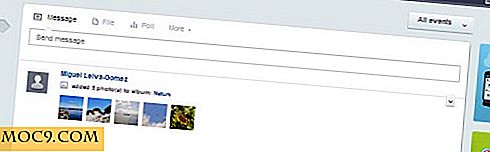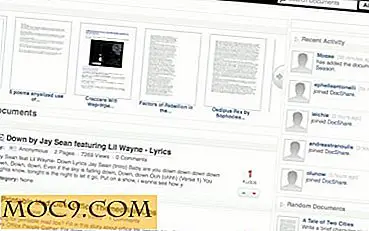PC Feilsøkingsveiledning: Finn ut hvilken maskinvare som er feil i PCen
Din PC kan være en svært kompleks maskin, spesielt hvis du ikke har et håndtak på hvordan maskinvaren fungerer. Det er mange ting som kan gå galt, og det er ingen definitiv måte å finne ut hvilken maskinvare som er feil uten å legge på en liten albuefett og bli kreativ. Denne feilsøkingsveiledningen for PC er ment å gjøre denne prosessen enklere ved å peke deg i riktig retning. Jeg vil liste de mest plagsomme maskinvarene og liste de vanligste problemene som hver av dem forårsaker. La oss komme i gang!
Før du begynner
Før du antar at et stykke maskinvare forårsaker problemer i datamaskinen, må du kontrollere at kontakten på veggen fungerer, og at alle kablene er riktig tilkoblet både ute og inne i datamaskinen. Kontroller om det er lette tilkoblinger og sørg for at du ikke forsøker å bruke datamaskinen med en spenning som ikke anbefales.
1. Strømforsyningen

Datamaskinen kan ikke slå på uten den. Strømforsyningen er den delen av datamaskinen din som gir den livet. Det er direkte koblet til hovedkortet og mange andre komponenter på datamaskinen, for eksempel DVD-stasjonen og harddisken. Her er en liste over vanlige problemer du kan oppleve med strømforsyningen din:
Datamaskinen slås ikke på
Strømforsyningen gir strømmen til datamaskinen din, så hvis strømmen ikke kan bli slått på, kan strømforsyningen være svært skyldig. Den beste måten å bestemme om strømforsyningen forårsaker dette, er å lytte etter eventuelle lyder som kommer inn fra datamaskinen. Hvis du ikke hører noen fans vri, kan strømforsyningen din være feil. Hvis den eneste støyen som kommer fra datamaskinen, kommer fra strømforsyningen, er kanskje fansen de eneste tingene som fungerer, eller kanskje er det ikke riktig koblet til hovedkortet.
DVD-stasjon eller harddisk fungerer ikke
En periferisk stasjon kan slutte å fungere når tilkoblingen til strømforsyningen løsner. Kontroller at strømkablene er koblet til hver for å se om de er ordentlig festet. Hvis du kan vri dem, er de ikke koblet bra nok.
Utilstrekkelig kraft
Hvis du nettopp har lagt til en ny komponent på datamaskinen og datamaskinen ikke slår på, kan strømforsyningen ikke gi tilstrekkelig kraft til å kompensere for den nye maskinvaren. Fjern maskinvaren og slå på datamaskinen igjen. Hvis det virker, trenger du en kraftigere strømforsyning før du legger til denne maskinvaren.
Feil strømforsyninger oppstår ofte etter kortslutning og strømforstyrrelser. Pass på at du kobler datamaskinen til en overspenningsvern på en jordet stikkontakt for å forhindre disse hendelsene.
2. Minnet (RAM)

Datamaskiner lagrer komponenter i operativsystemene og kjører programmer / tjenester via RAM-kortene. Hvis de virker feil, kan du oppleve følgende symptomer:
Datamaskinen viser ikke noe når den er slått på (ledsaget av en merkelig pipesekvens / mangel på pip).
Hvis datamaskinen din normalt piper en gang når den slår på, hører du to eller flere pip, eller ingen piper i det hele tatt. For en mer detaljert oversikt over pipekoder, kan du besøke denne siden. Hvis du får merkelige pip, anta at det har noe å gjøre med minne hvis du ikke bare legger til maskinvare.
Overdreven blå skjermfeil.
Blå skjermfeil skjer ofte når det er noe galt med minnet ditt. Dette er ikke alltid en regel. Men hvis de er veldig tilfeldige og ikke generelt reproduserbare, har du sannsynligvis fått et minneproblem. Hvis du kan gjenskape problemet ved å klikke på noe, er det sannsynligvis at "noe er" feil.
Uakseptabelt treg ytelse.
Hvis datamaskinen tar lang tid å åpne programmer, må du først åpne oppdragsbehandleren for å sikre at RAM-en din ikke er full. Hvis det er fullt, prøv å lukke programmer som bruker mye RAM. Hvis det ikke er nok, trenger du mer RAM, forutsatt at du ikke er infisert av skadelig programvare (jeg foreslår at du også prøver å skanne etter skadelig programvare ved hjelp av programvare som malwarebytes før du hopper til konklusjoner). Sakte ytelse er ofte resultatet av å bruke den minimale mengden RAM som er nødvendig for å kjøre en datamaskin. Du trenger ofte minst to ganger (noen ganger tre ganger) så mye RAM enn hva de minste systemkravene for et operativsystem forteller deg å få.
Et godt verktøy for å teste minnet (bare for å sikre at det fungerer feil) er memtest86 +. Vi har dekket dette lille, praktiske verktøyet mange ganger fordi det virker. Hvis du ser problemer i RAM mens du tester det (en stor rød etikett på skjermen), må du erstatte den. Hvis det ikke er noen problemer under minst tre passeringer av testen, vil du sannsynligvis ha et annet problem.
3. Inndata Enheter

Noen ganger kan tastaturer og mus gjøre ganske rare ting! Her er noen problemer forårsaket av dine innspillingsenheter:
Uklar datamaskinadferd (kalt "PC poltergeist").
Én gang hadde jeg et feil tastatur som tilfeldigvis sendte en nøkkelsekvens til datamaskinen som førte til at den åpnet vinduene sint, åpner og lukker Start-menyen, og noen ganger slår datamaskinen av seg selv. Det er langt det merkeligste tastaturfeilet jeg noensinne har sett. Når datamaskinen begynner å virke merkelig, må du koble fra tastaturet. Hvis det setter seg ned, var tastaturet feil. Bytt den ut med et ekstra.
Batteriutladning.
Hvis tastaturet og musen er trådløs, ikke glem å bytte ut / lade opp batteriene! Dette er en vanlig oversikt siden batteriene varer så lenge i dag. Vi tar ofte dette for gitt og glemmer at dette kan være grunnen til at det ikke er registrert innspilling.
4. Harddisken

Harddisker er sneglene til databehandlingsverdenen siden de inneholder bevegelige deler. De lagrer alle de permanente dataene på datamaskinen din. Alt av det. Her er en liste over symptomer som harddisken din forårsaker problemer:
Filoverføring sitter fast
Dette er ofte et tegn på en dårlig drive sektor. Kjør " chkdsk /r " på kommandolinjen for å prøve å fikse dette.
Liten rytmisk klikkestøy når datamaskinen slås på
Dette kan være et tegn på et hodekrasj og er en svært farlig forutsetning til dødsfallet på harddisken din. Pass på at du får en full sikkerhetskopiering av systemet hvis du fortsatt kan. Denne stasjonen er i ferd med å gå bust!
Komplett og plutselig tap av alle data til tross for ikke format
Hvis du ikke formaterte harddisken din og mistet alle dataene dine, har du sannsynligvis å gjøre med en ødelagt partisjon og filsystem. Dette skjer ikke veldig ofte, men når det gjøres, er effektene ødeleggende. For å løse dette, prøv å bruke programvare som Recuva.
Veldig sakte ytelse
Hvis datamaskinen tar lang tid å starte opp og starte programmer (og du har allerede prøvd å koble ut RAM-en din som problem), har du en sakte harddisk. Defragmentere det (søk "defragmenter" i Start-menyen) er en av de første tingene du bør prøve. Hvis det ikke løser noe, kan det hende du trenger en ny harddisk, forutsatt at datamaskinen er fri for skadelig programvare.
5. CPUen
CPU-en kan være et svært plagsomt stykke maskinvare på grunn av hvor mye varme det kommer ut og hvor mye ansvar det er gitt. Tross alt er CPU hjertet av datamaskinen din. La oss se på symptomer på CPU-problemer:
Hyppige og plutselige tilfeldige nedleggelser.
Hvis du ikke får en blå skjerm, men datamaskinen bare slår seg på deg uten forvarsel, er dette et fortegnende tegn på at CPUen er overopphetet. Enten få en bedre kjølevifte for den, forbedre luftstrømmen inne i datamaskinen, eller bytt ut CPU og håper at den neste har en bedre lager kjøler. Noen ganger kan termisk fett ha på seg CPUen, og det er også tilfeller der CPUen er overopphetet fordi mange av transistorene allerede har nådd slutten av levetiden. Du ender ofte med å få en ny datamaskin lenge før en CPU trenger å bli erstattet av denne grunnen skjønt.
Langsom ytelse
Hvis CPUen din ikke er gammel, kan du glemme dette. Hvis du kjøpte en CPU som ble utgitt i løpet av det siste året, er det ikke sannsynlig at du har ytelsesproblemer på grunn av det. Alt eldre, og du bør sjekke oppgavebehandleren. Forutsatt at du ikke er smittet med skadelig programvare, bør en 100% CPU-bruk med et par åpne åpne programmer angi at du trenger en ny CPU. Selvfølgelig kan det også være et programs feil. Hvis ett program bruker konsekvent 100% av CPU-en, må du virkelig lukke den. Etter det, se hvordan datamaskinen utfører. Hvis du fortsatt får svært langsom ytelse (og 100% CPU-bruk på tvers av brettet), må du virkelig erstatte dette maskinvaren.
Datamaskinen vil ikke vise noe
Igjen, som med RAM, vil en feilaktig CPU føre til at datamaskinen din helt stopper i sporene når du slår på. Dessverre er det ingen enkel måte å avgjøre om CPU er feil. Du bør først prøve å bytte ut RAM med noen ekstra kort for å se om de kunne være skyldige. Hvis du fortsatt får de samme problemene, må du enten bytte ut CPU, eller du må kanskje erstatte hovedkortet.
6. Hovedkortet

Hovedkortet er tett knyttet til CPU, RAM og strømforsyning. Hvis du ikke ser ut til å finne noen problemer med RAM og CPU, kan hovedkortet være feil. Dessverre er dette et veldig komplisert stykke maskinvare for å teste, da det er nervesenteret på datamaskinen. Hvis du er usikker på om et problem gjelder hovedkortet eller et annet stykke, monter du det på en annen datamaskin for å se om det fungerer. Det er mye oppgave og feil involvert, og en veiledning som dette er veldig nyttig i slike tider. Oftere enn ikke, men CPU eller RAM er feil. Hovedkortet har sjelden problemer. Du ender ofte med å kjøpe et nytt hovedkort, uansett før den gamle har spilt nok tid til å mislykkes.
Computer Support Engineer av Big Stock Photo.